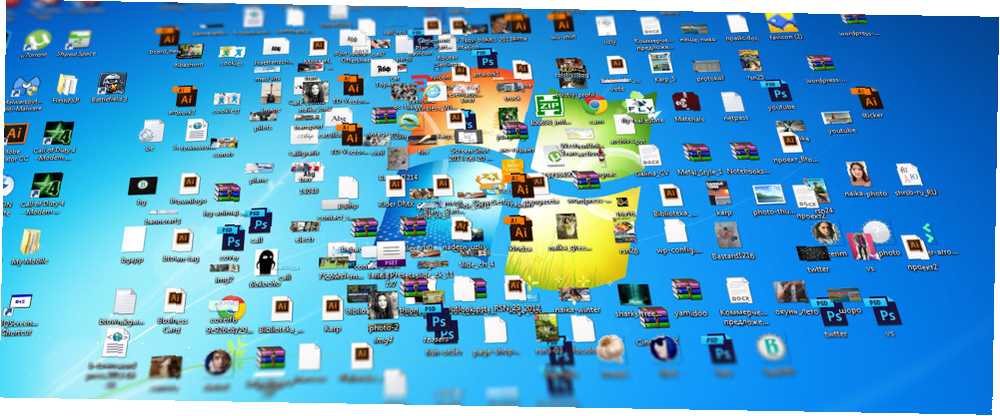
Gabriel Brooks
0
4153
815
Saviez-vous que le stockage de fichiers directement sur votre bureau peut nuire à votre productivité? J'étais l'un des “ceux” les personnes qui ont téléchargé des fichiers directement sur le bureau. Si vous pouvez vous identifier à cela, alors j'ai de bonnes nouvelles pour vous: tu peux faire mieux. Le stockage sur le bureau est simple, bien sûr, mais il comporte des inconvénients cachés que vous ignorez peut-être.
Kick la mauvaise habitude avec ces méthodes de stockage de fichiers alternatifs. Ils ne sont peut-être pas aussi pratiques, mais je promets que vous apprendrez à les aimer à long terme.
Les inconvénients du stockage de bureau
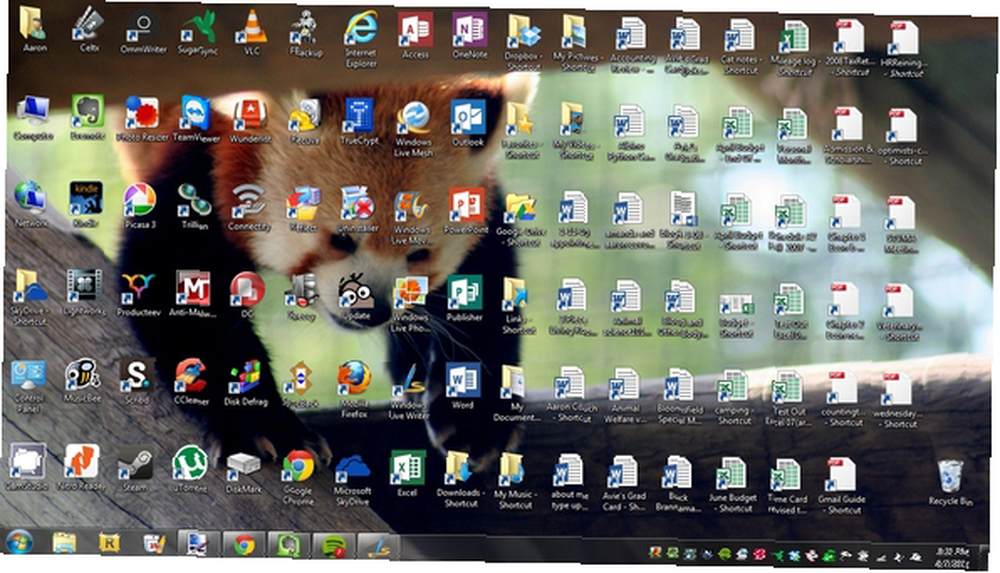
L'envie de sauvegarder des fichiers sur le bureau est compréhensible. Il fournit un accès immédiat en un seul clic, ce qui signifie qu'il est tentant de transformer le bureau en siège de facto pour le stockage. Mais à moins que vous ne soyez strict en matière de maintenance, vous finirez par succomber à ces problèmes:
- Pas de protection de fichier. Comme noté par PC World, certains répertoires ne sont pas affectés par la restauration du système, l'emplacement le plus reconnaissable étant Mes documents. Fichiers sur le bureau sont affecté par la restauration du système, ce qui peut entraîner des disparitions de fichiers inattendues.
- Aucune sauvegarde de fichier. Nombreux programmes de sauvegarde de fichiers 6 manières les plus sûres de sauvegarder et de restaurer vos fichiers sous Windows 7 & 8 6 façons les plus sûres de sauvegarder et de restaurer vos fichiers sous Windows 7 & 8 Vous êtes maintenant certain de lire les conseils: Tout le monde doit sauvegarder leurs fichiers. Toutefois, la décision de sauvegarder vos fichiers n’est qu’une partie du processus. Il y en a tellement… ignorer les fichiers du bureau par défaut. La plupart des programmes dignes de ce nom vous permettront de modifier les paramètres et d'inclure le bureau si nécessaire, mais il suffit d'un moment d'oubli pour perdre accidentellement un fichier de bureau important..
- Fouillis, fouillis, fouillis. L'histoire est toujours la même. Vous commencez votre collection de postes de travail avec quelques documents. Au fil du temps, la collection comprend de plus en plus des images, de la musique, des programmes, des fichiers zip et davantage de documents. Tout à coup, trouver le bon document prend plus de temps que de l'ouvrir.
Séparer les partitions de disque
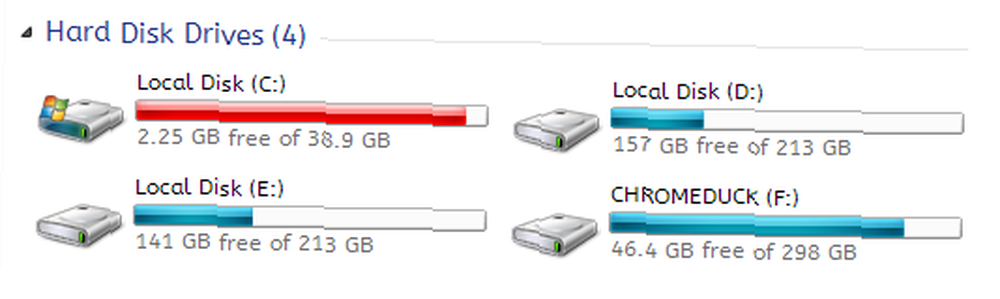
Voici un extrait de la sagesse informatique que vous devriez apprendre: “Ne sauvegardez jamais de données sur la même partition que votre système d'exploitation.” Sous Windows, l'emplacement du bureau sur le système de fichiers Est-ce que résider sur la même partition que le système d'exploitation lui-même.
Pourquoi est ce conseil important? Parce que vous voulez éviter de mettre tous vos œufs dans le même panier.
Supposons qu'il vous arrive de contracter un virus ou un logiciel malveillant qui attaque votre système d'exploitation. Cela pourrait effacer tous les fichiers liés au système d’exploitation lui-même OU cela pourrait affecter toute la partition qui contient le système d’exploitation. En perdant le système d'exploitation, vous perdez également toutes vos données sauvegardées..
Mais si vous avez installé Windows sur la partition C: et avez stocké tous vos fichiers sur la partition D:, vos fichiers sur D: seraient en sécurité, même si C: était nettoyé. La seule façon pour D: serait affectée si le disque dur physique lui-même était essuyé ou endommagé.
L’avantage supplémentaire de disposer de partitions distinctes est que vous pouvez réinstaller Windows sans perdre vos données enregistrées. Tina a écrit sur le sujet du redimensionnement des partitions Windows. Comment réduire et étendre des volumes ou des partitions dans Windows 7 Comment réduire et étendre des volumes ou des partitions dans Windows 7 Sous Windows 7 et Windows Vista, redimensionner vos volumes ou re-partitionner votre devenir beaucoup plus facile que dans les versions précédentes de Windows. Cependant, il reste encore quelques pièges qui vous obligeront à…, alors jetez-y un œil si vous souhaitez profiter de cette fonctionnalité..
Utiliser les bibliothèques Windows
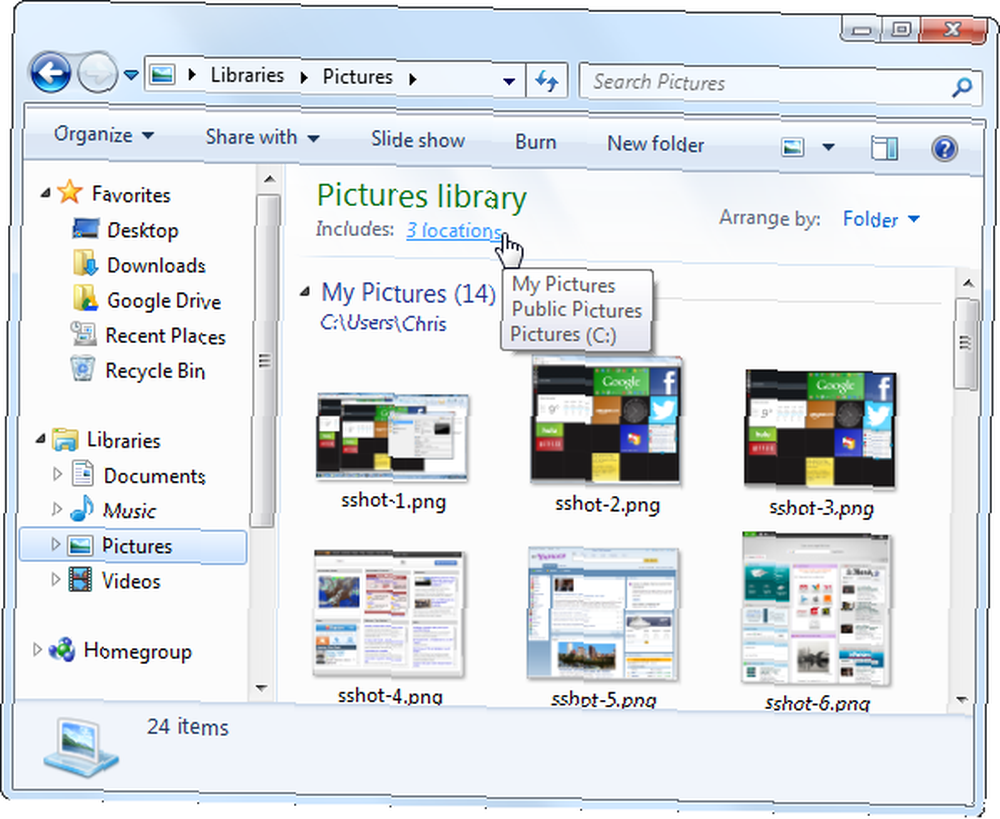
Chaque installation de Windows est livrée avec un répertoire appelé Mes documents. Dans Windows 7, il a été renommé Documents et est accompagné de deux amis: Musique, Images et Vidéos. Ils s'appellent les bibliothèques et vous les avez probablement déjà vues auparavant, mais vous ne les avez jamais vraiment utilisées, n'est-ce pas? Eh bien, vous devriez reconsidérer.
En vérité, ces quatre bibliothèques sont spéciales. Ce ne sont pas que des annuaires; ce sont des collections de plusieurs annuaires. Dans chaque bibliothèque, vous pouvez spécifier différents répertoires à inclure et cette bibliothèque affichera le contenu de tous les répertoires inclus. Cela semble plus compliqué que c'est.
Pensez-y comme ceci: vous pouvez enregistrer vos vidéos dans de nombreux emplacements différents et les lier à la bibliothèque de vidéos. Ensuite, chaque fois que vous accédez à la bibliothèque de vidéos, vous verrez tous ces fichiers au même endroit..
C'est aussi pratique que de tout stocker sur le bureau, mais infiniment plus flexible et organisé. Pour plus d'informations sur l'utilisation de cette fonctionnalité, consultez la description de Chris sur l'utilisation des bibliothèques Windows. Les bibliothèques Windows 7 et 8 fonctionnent pour vous. Les bibliothèques Windows 7 et 8 fonctionnent pour vous. Les bibliothèques disponibles dans Windows 7 et 8. sont: plus qu'une liste de dossiers suggérés pour enregistrer des documents, de la musique, des images et des vidéos. Personnaliser vos bibliothèques ne se limite pas à peaufiner, mais à… .
Stocker des fichiers dans le nuage
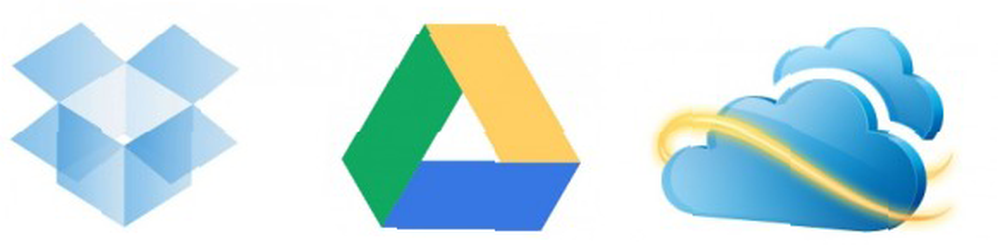
Le stockage dans le nuage a été un véritable buzzterm au cours des dernières années et pour une bonne raison. Alors que les solutions liées au cloud telles que Dropbox, G + Drive ou Microsoft OneDrive posent des problèmes de confidentialité 3 conseils pour rester à l’abri des dangers du cloud computing 3 conseils pour rester à l’abri des dangers du cloud computing Le cloud computing fait fureur aujourd'hui et nous avoir plus de choix à notre disposition maintenant que jamais auparavant. Combien d'entre nous utilisent Dropbox, SkyDrive ou Google Drive quotidiennement? Comment…, ils offrent également de nombreux avantages et je pense que les gens sont trop prompts à jeter le bébé avec l'eau du bain.
Voici comment cela fonctionne: Vous mettez de côté un ou plusieurs répertoires qui se synchronisent automatiquement avec le service que vous utilisez (comparaison des services de stockage en nuage. Cloud Storage Showdown - Dropbox, Google Drive, SkyDrive et plus. Cloud Cloud Showdown - Dropbox, Google Drive. , SkyDrive & More La scène du stockage en nuage s’est réchauffée récemment, avec une entrée tant attendue de Google et un SkyDrive de Microsoft remodelé. Dropbox n’a pas été contesté par les principaux acteurs pendant longtemps, mais cela a changé…). Ces fichiers sont accessibles de n’importe où et peuvent être définis comme privés ou publics..
Pourquoi est-ce mieux que de stocker directement sur le bureau?
- Sauvegardes immédiates. En raison de la synchronisation automatique, vous devez rarement vous inquiéter des fichiers perdus. Si votre ordinateur est effacé d'une manière ou d'une autre, ces fichiers résident toujours dans le nuage et vous pouvez toujours les récupérer à nouveau..
- Historique des révisions. Tous les services en nuage n'offrent pas d'historique de révision, mais la plupart le font et c'est une fonctionnalité importante. Fondamentalement, le service suivra chaque modification apportée au fichier (il peut être limité aux X dernières modifications) et vous permettra de revenir instantanément à une version antérieure si nécessaire..
Besoin d'un accès rapide aux fichiers?
Parfois, la commodité l'emporte sur l'aspect pratique et la raison. Le bureau est génial car il permet un accès immédiat, non? Avec un petit compromis, vous pouvez maintenir cette commodité. La réponse est d'utiliser raccourcis.
Créer un raccourci est aussi simple que de faire glisser un fichier en utilisant le bouton droit de la souris où vous voulez que le raccourci apparaisse, puis en sélectionnant Créer un raccourci ici du menu. Même si un raccourci est effacé, le fichier lui-même sera toujours sûr.
Mais au lieu de mettre les raccourcis sur le bureau, pourquoi ne pas aller plus loin?
Faites un clic droit sur un raccourci de fichier et sélectionnez Épingle à la barre des tâches ou Ajouter au menu Démarrer. C'est une fonctionnalité qui s'explique d'elle-même et qui fonctionne aussi bien, sinon mieux, que les raccourcis de bureau traditionnels. Je l'utilise jour après jour et je ne l'aurais pas autrement.
Conclusion
En fin de compte, la préférence personnelle l'emportera toujours. Pour ceux d'entre vous qui ont été “ordinateur de bureau” pendant des années, vous trouverez probablement presque impossible de rompre avec cette habitude. Je le fais encore de temps en temps, même si je fais de mon mieux pour nettoyer après moi-même lorsque je réalise ce que je fais. Cela n'a aucun sens de tout stocker sur le bureau.
Partout où vos fichiers doivent aller, vous n’avez même pas besoin de les déplacer vous-même. La bonne application Windows peut organiser automatiquement vos fichiers. 6 Applications Windows qui organisent automatiquement vos fichiers. 6 Applications Windows qui organisent automatiquement vos fichiers. Organiser des fichiers sous Windows est une tâche fastidieuse. Jetez un coup d'œil à ces applications automatiques d'organisation de fichiers qui le font à votre place. !











